|
|
|
|
[필독 안내문]
본 강좌는 본 블로그에 마련되어진 제작 프로그램을 이용하여 강좌가 제작 및 진행이 되므로 제작 프로그램은 같은 명칭의 프로그램이라고 하여도 버전에 따라
사용 방법이나 표시되는 아이콘, 메뉴가 다르게 나타날 수 있습니다.
강좌에 필요한 프로그램 없는 경우에는 자료실에서 제공되는 강좌용 프로그램을 받아서 사용을 해 주시기 바랍니다.
다른 버전의 프로그램으로 강좌를 따라 하시는 경우에는 별도 해당 버전에 대한 설명서를 참고하여 강좌를 진행해 주시기 바랍니다. |
|
|
|
|
|
1. 바탕화면 있는 바로가기 아이콘을 실행합니다.

2. ATS-MA5-SMAF가 실행이 되면 메뉴에서 Option → Preferece...를 선택합니다.
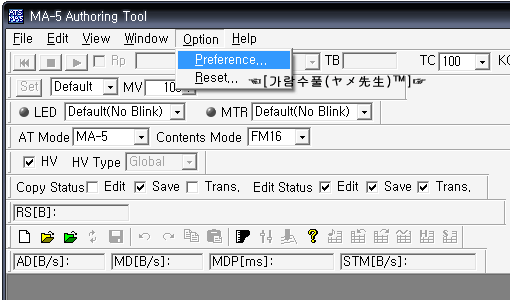
3. Preferece...이 열리면 아래와 그림과 같이 설정을 합니다.
기본적인 설정 값과 같으나 간혹 시스템에 따라서 값이 변하거나 아래와 같이 설정이 되어 있지 않는 경우가 있으니 MMF 작업을 위해서 설정을 확인을
하여 다른 경우에는 그림과 같게 설정을 해 주세요.

4. 설정이 완료된 후에 WIDI로 생성한 MID 파일을 불러 옵니다.
불러 오는 순서는 그림과 같이 순서대로 선택합니다.

5. 불러오기가 완료되었으면 아래 그림처럼 VS와 Mute에 V표시를 모두 합니다.
VS와 Mute에 체크 할 수 있는 수는 음원에 따라 변동이 있으며 체크가 가능한 모든 항목에 체크를 합니다.
체크가 끝나면 ③의 아이콘을 눌러서 다음 단계로 진행을 합니다.
VS에 체크를 하지 않으시면 진동 기능이 없는 일반 벨소리로 제작이 가능합니다.
VS에 전체 체크를 하지 않고 일부분만 체크를 하면 연속적인 진동을 주는 벨이 아닌 부분 진동 벨 형식으로도 제작이 가능합니다.
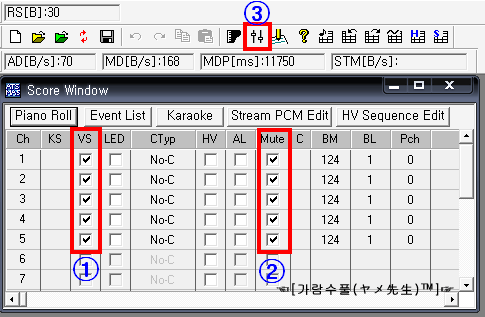
6. Mixer창이 뜨면 그림과 같이 변경이 가능한 Vol의 값을 모두 0으로 설정합니다.
값을 변경하는 방법은 2가지로 편리에 따라 설정 할 수 있습니다.
직접 Vol 옆 사각형 안의 숫자를 0으로 변경하여 설정 할 수 있습니다.
하단의 조절바를 제일 밑으로 내리면 해당 항목의 Vol 값을 0으로 설정 할 수 있습니다.
설정 값을 모두 변경하였으면 X를 눌러서 창을 닫습니다.

7. Piano Roll 버튼을 눌러서 Piano Roll 창을 생성합니다.
다시 상단의 메뉴 중에 ②번의 Stream PCM Assign Map을 눌러서 창을 생성합니다.
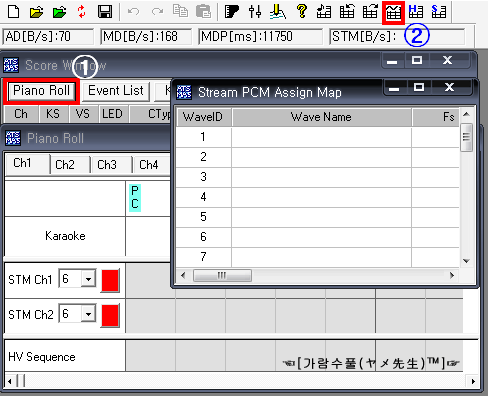
8. Stream PCM Assign Map창에서 1번의 빈 사각형 안에서 마우스 오른쪽 버튼을 눌러서 서브 메뉴를 열어 New를 선택합니다.
그런 다음에 GoldWave로 만들어둔 WAV 파일을 불러 옵니다.
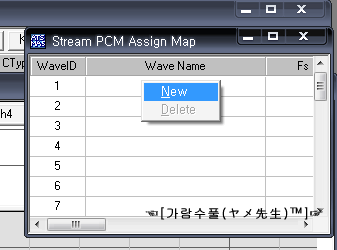

9. Stream PCM Assign Map창의 1번에 불러온 WAV파일 위에 마우스 왼쪽을 눌러서 파일을 하단에 있는 Piano Roll창의 STM Ch1번 항목에 그림과 같이
드레그해서 활성화를 합니다.
이때 빈공간이 생기지 않도록 최대한 붙여서 칸을 채워주세요.
그런 다음에 2번째 그림과 같이 순서대로 클릭하여 저장을 하시면 나만의 64화음 진동 벨이 완성됩니다.


여기까지 나만의 64화음용 진동벨을 만들기 과정이 전부 끝났습니다.
자신만의 고유한 벨소리를 만드는 재미와 더불어 개성이 넘치는 벨소리를 자랑해 보세요.
만들어진 진동 벨을 PC에서 정상적으로 소리가 나는지 확인을 위한 과정이므로 다음 강좌는 필요하신 분만 보셔도 됩니다.
|
|
|
|
|

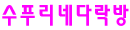
![[Naver] 빛과 다님길](https://tistory1.daumcdn.net/tistory/415336/skin/images/linklogo2.gif)
![[Daum] 부산디카플러스](https://tistory1.daumcdn.net/tistory/415336/skin/images/linklogo3.gif)
